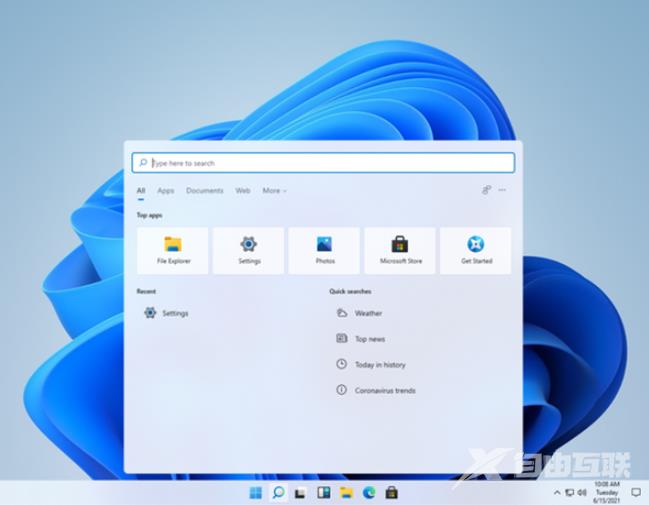win10更改亮度没反应解决办法:第一步,在键盘上按下"win+r",输入命令:regedit回车,第二步,展开位置:"HKEY_LOCAL_MACHINESYSTEMControlSet001ControlClass {4d36e968-e325-11ce-bfc1-08002be10318}",第三步,
win10更改亮度没反应解决办法:第一步,在键盘上按下"win+r",输入命令:regedit回车,第二步,展开位置:"HKEY_LOCAL_MACHINESYSTEMControlSet001ControlClass {4d36e968-e325-11ce-bfc1-08002be10318}",第三步,"KMD_EnableBrightnessInterface2"更改为0。

推荐:win10快捷键截图方法
1、首先我们可以进入注册表编辑器进行调整,同时按下win+r打开运行菜单,然后输入命令:regedit确定即可打开。

2、接着依次展开位置:HKEY_LOCAL_MACHINESYSTEMControlSet001ControlClass {4d36e968-e325-11ce-bfc1-08002be10318}。
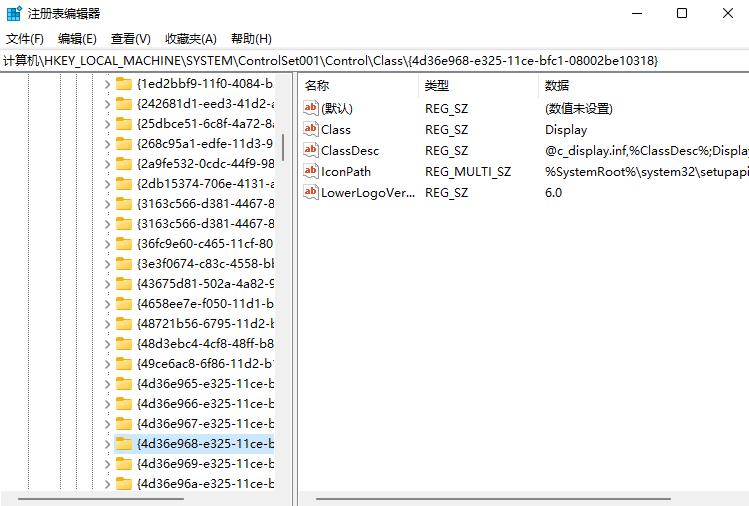
3、然后将该项展开后的0000和0001中的KMD_EnableBrightnessInterface2双击打开,将其值改为0即可。